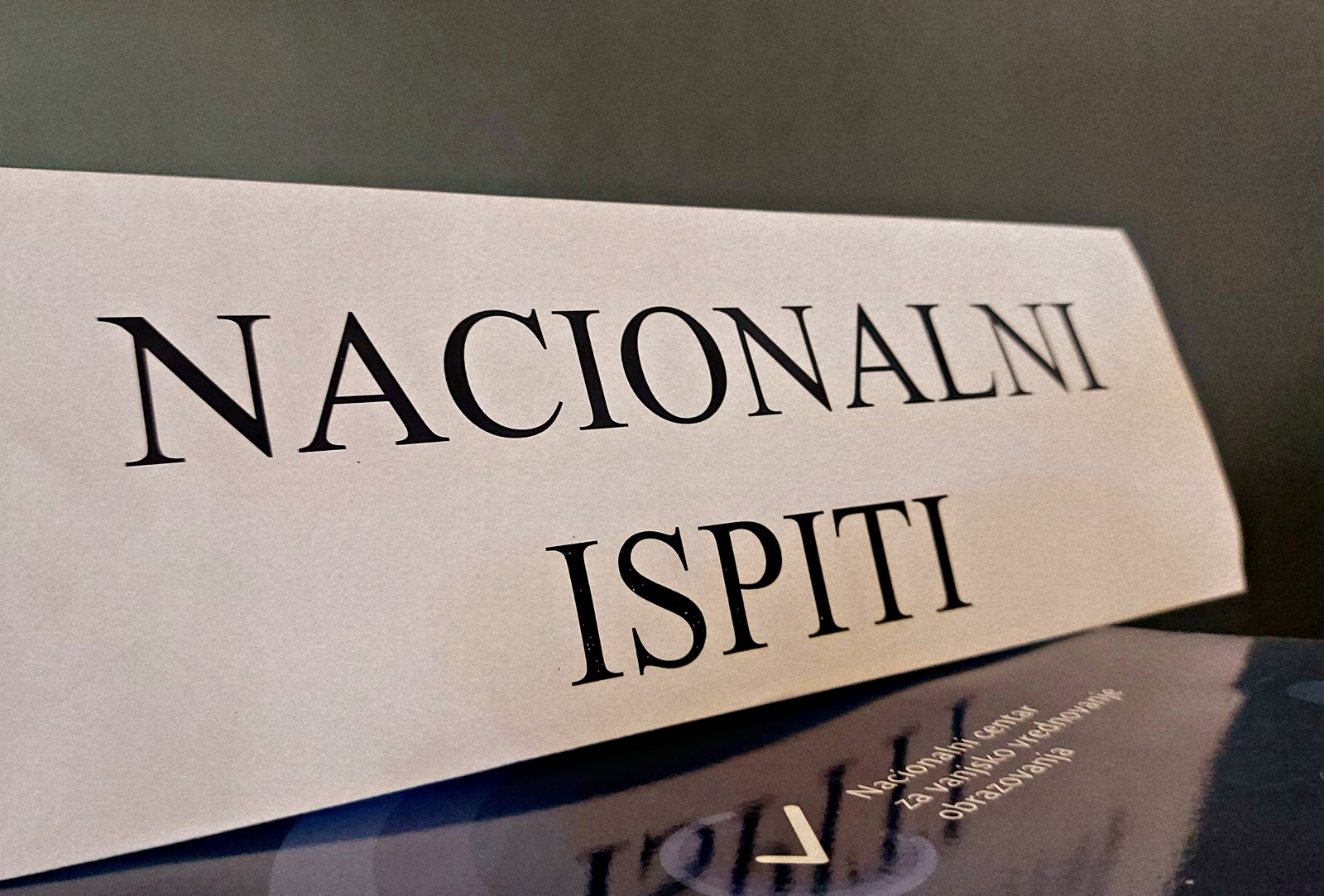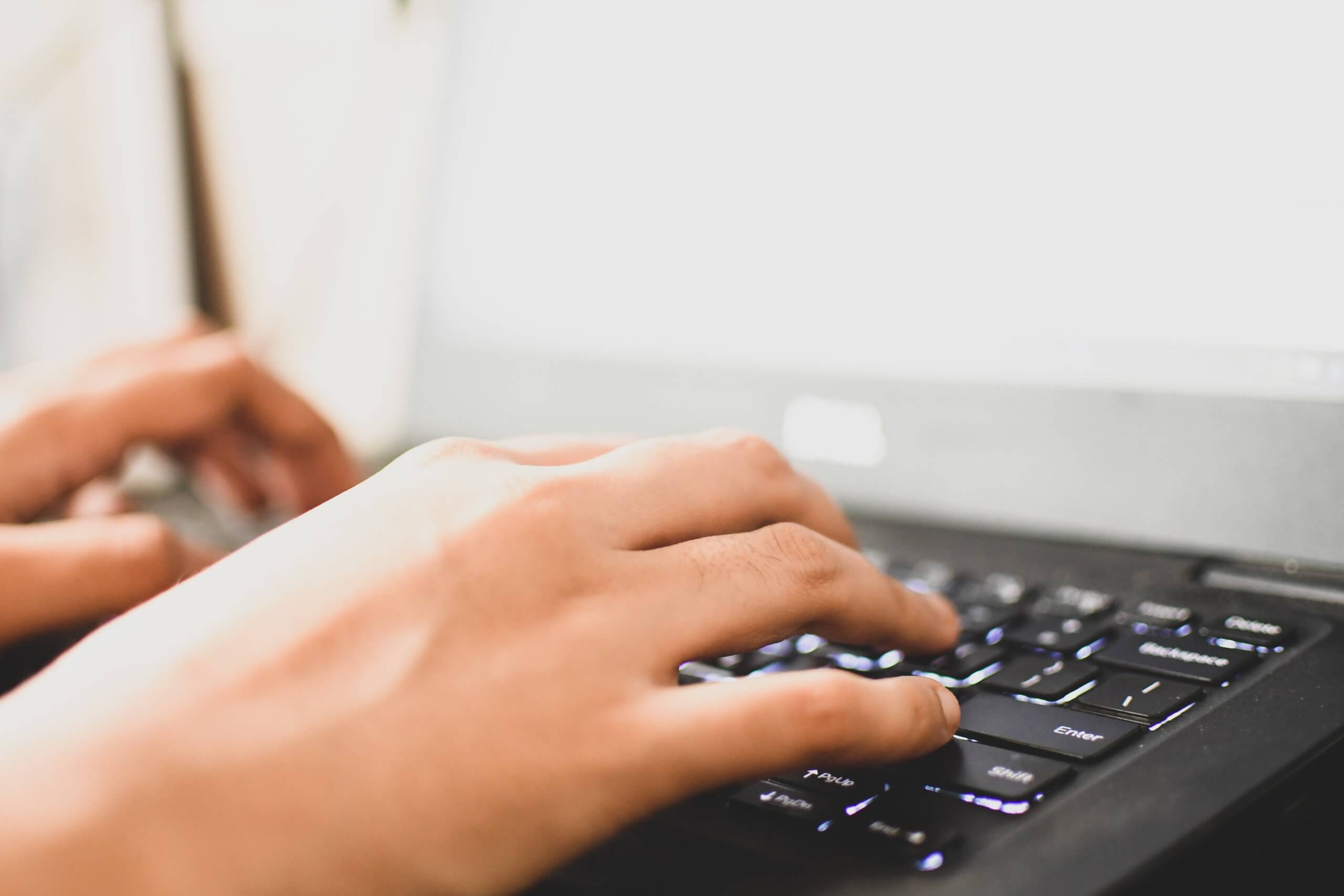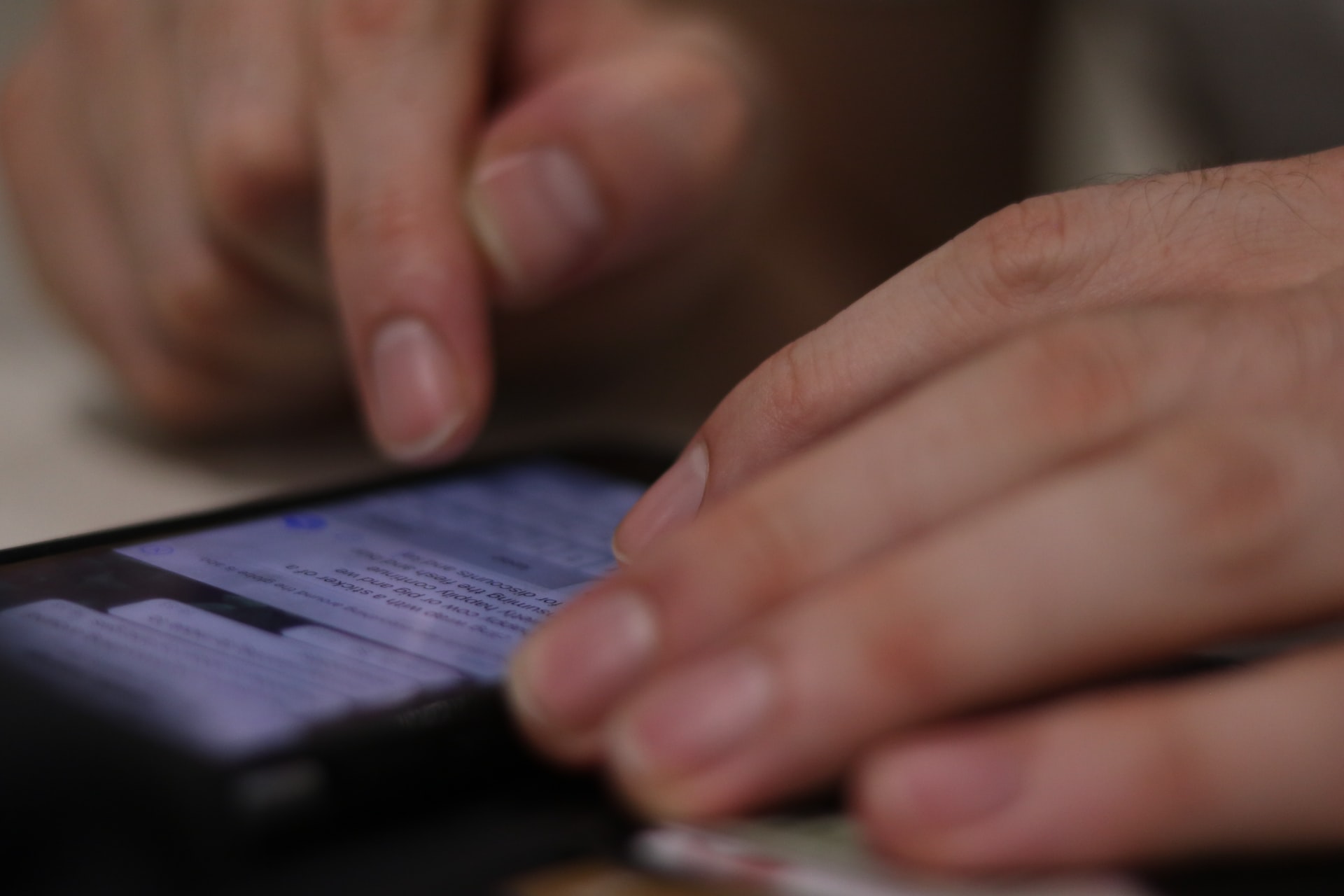Znate li kako napraviti screenshot na laptopu? Evo dva jednostavna načina
Screenshotovi ili slike zaslona najobičnija su stvar današnjice. Svakodnevno napravimo njih barem nekoliko. Istini za volju, obično to radimo na našim pametnim telefonima. No, ponekad se nađemo u situaciji da nam treba screenshot ekrana na laptopu. Mnogi još uvijek ne znaju kako to napraviti pa u nastavku teksta donosimo dva jednostavna načina.
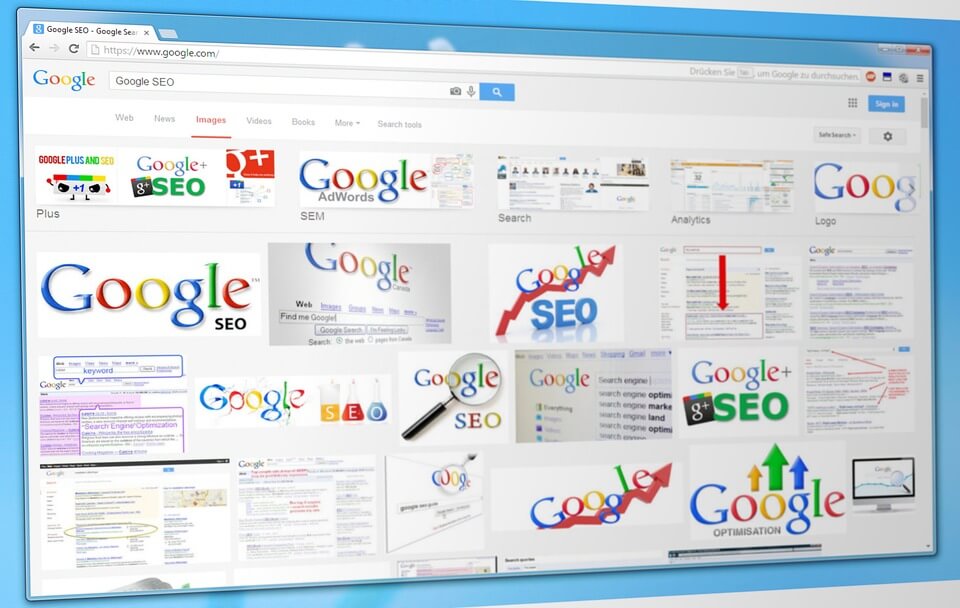
Foto: Pixabay
U ovom tekstu objasnit ćemo kako napraviti screenshot ekrana vašeg Windows laptopa ili stolnog računala. Donosimo dvije jednostavne metode.
Print screen metoda
Najpoznatiji i najstariji način za napraviti screenshot na Windows laptopu ili računalu je korištenje Print Screen (PrtSc) tipke. Ova metoda omogućava nekoliko različitih screenshot opcija.
Jedan način je da samo pritisnete Print Screen tipku. Slika sadržaja ekrana, dakle sve što na njemu vidite, kopirat će se u međuspremnik. Otvorite li bilo koji program za uređivanje fotki (npr. Paint), pritiskom na desni klik -> zalijepi, ili pritiskom na tipke Ctrl i V, screenshot će se pojaviti u programu. Tada ga možete dodatno rezati i/ili spremiti kao slikovnu datoteku.
Drugi način je da pritisnete Windows tipku i Print Screen tipku zajedno. Na taj način slikat će se sav sadržaj zaslona i direktno će biti spremljen kao slikovna datoteka unutar mape Picture (Slike) -> Screenshots (Slike zaslona).
Treći način je da pritisnete tipku Alt i Print Screen zajedno. To ćete koristit ako želite screenshotati samo aktivni prozor. Na taj način slikat ćete sadržaj aktivnog prozora, on će se prebaciti u međuspremnik, pa onda, kao i u prvom načinu, morate ući u neki program za obrađivanje fotki te u njega zalijepiti svoj screenshot pritiskom na desni klik -> zalijepi, ili pritiskom tipki Ctrl i V u istom trenutku.
Snipping tool metoda
Još od operacijskog sustava Windows Vista postoji malo bolja metoda za napraviti screenshot. Pritisnite prvo na start (u donijem lijevom kutu zaslona), zatim traži te u tražilicu upišite ‘Snipping Tool’ (Alat za izrezivanje) i otvorite program. U programu u gornjem desnom kutu pritisnite na karticu new (novo) i screenshot proces će započeti. Dobit ćete mogućnost da u kvadratnom obliku obilježite prostor ekrana koji želite slikati.
Snipping Tool (Alat za izrezivanje) neće automatski spremiti vaš screenshot. To ćete morati učiniti sami unutar aplikacije. Kako to učiniti, vrlo jednostavno i slikovito pogledajte u videu ispod.